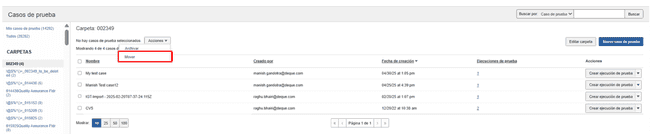Moviendo un caso de prueba
Not for use with personal data
Cuando desee que un caso de prueba se asocie con una carpeta de prueba diferente, siga este procedimiento.
To move a test case:
- En la página Casos de prueba, seleccione check box junto al caso de prueba que desea mover.
- Haga clic en el Move botón.
- En el cuadro de diálogo emergente Mover caso de prueba, seleccione la carpeta que desee
para mover el caso de prueba a la ubicación seleccionada desde la lista desplegable. **Move to folder**
Moverse a una nueva carpeta que cree: Como alternativa, puede hacer clic en el enlace Crear nueva carpeta a la izquierda del botón Guardar para iniciar el modo Crear nueva carpeta del cuadro de diálogo Mover caso de prueba, luego hacer clic en el enlace Seleccionar carpeta para seleccionar y luego guardar para mover el caso de prueba a la carpeta recién creada. -
Haga clic en el Save botón.
Moving Multiple Test Cases At Once: Cuando desee mover más de un caso de prueba a la vez, puede seleccionarlos usando las casillas de verificación de la columna izquierda y luego usar la opción "global" Mover, disponible en el botón etiquetado Mover en la parte superior de la visualización de la tabla. Haga clic en el botón Mover para eliminar todos los casos de prueba seleccionados simultáneamente.